Шаг 4. Настройка интеграции в Личном кабинете MANGO OFFICE
Установка и базовые настройки
Для того чтобы подключить приложение интеграции с BPMSoft, нужно выполнить:
-
выберите вашу Виртуальную АТС, если у вас их несколько;
-
перейти в раздел «Интеграции»;
-
выполните одно из действий:
- в блоке «BPMSoft» нажмите на кнопку «Подробнее»;
- введите название интеграции BPMSoft в поле «Введите название системы для интеграции…» и нажмите кнопку «Показать»:
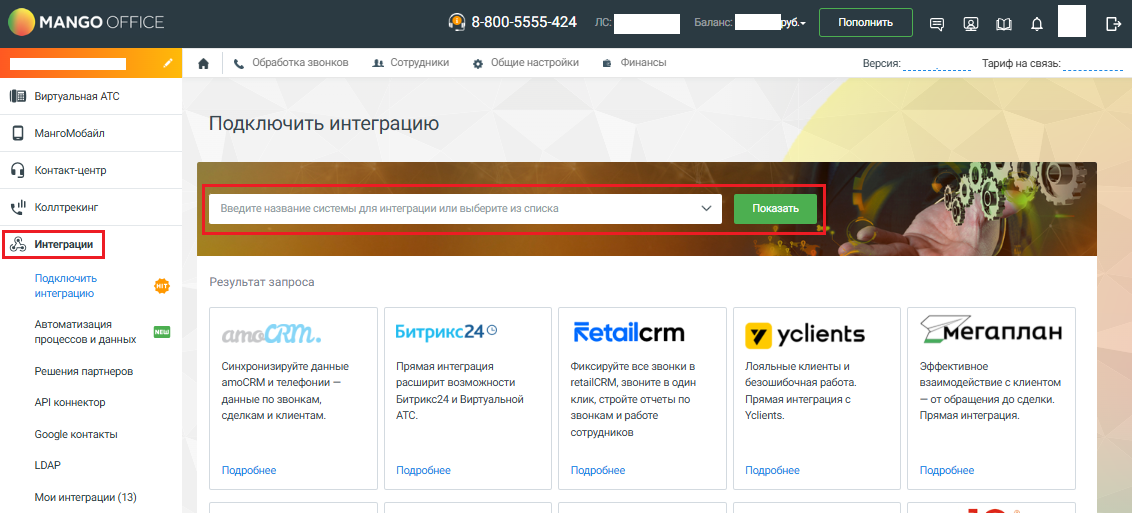
- на открывшейся странице «Подключить интеграцию», нажмите на кнопку «Подключить»;
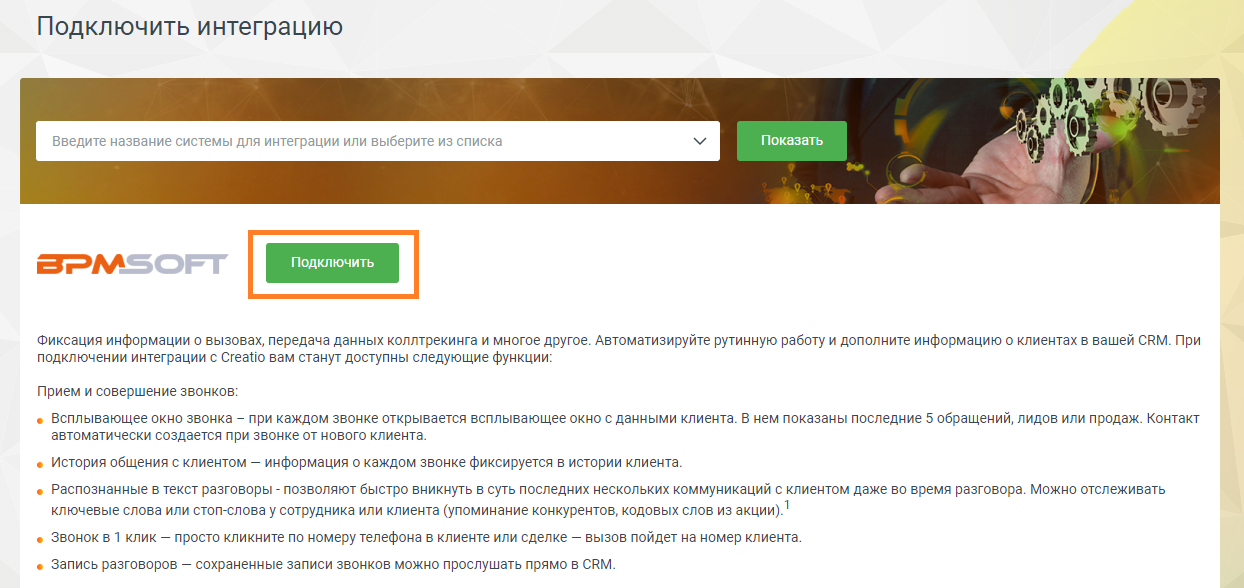
- в открывшемся всплывающем окне с информацией о подключении нужно указать количество ваших сотрудников, которые будут пользоваться интеграцией с BPMSoft;
Примечание. Параметры подключения могут отличаться в зависимости от тарифного плана вашей Виртуальной АТС.
- нажать на кнопку «Сохранить». Будет открыта страница «Мои интеграции» в Личном кабинете MANGO OFFICE;
- нажать на кнопку «Настроить». Вы перейдете к настройкам подключения к BPMSoft.
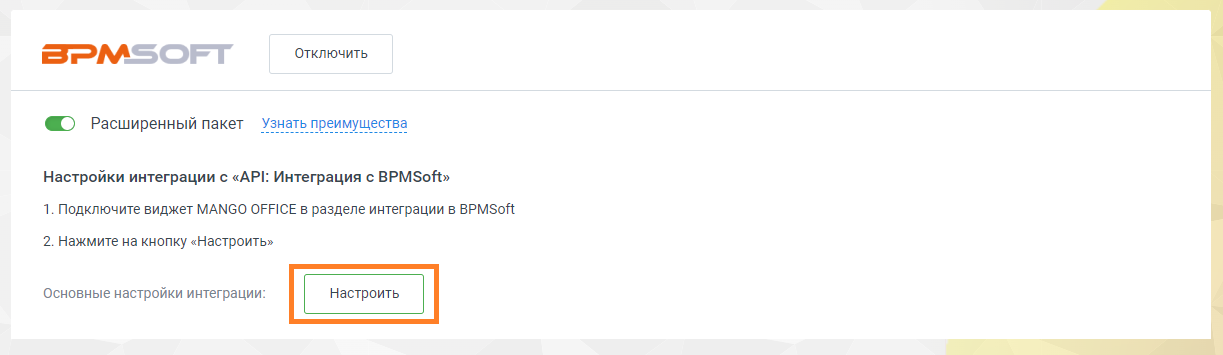
Настойка подключения к BPMSoft
Чтобы настроить подключение в форме «Основные настройки интеграции» нужно:
- открыть вкладку «Подключение»;
- указать контактный e-mail для получения уведомлений о работе приложения интеграции MANGO OFFICE. Можно указать несколько e-mail через запятую;
- указать ссылку на вашу BPMSoft. Указывать надо ту же ссылку, что вы указывали, когда выполняли шаг 3 «Подключение приложения интеграции в BPMSoft»;
Примечание. Должны выполняться следующие требования к url-адресу:
- все символы должны быть в нижнем регистре;
- необходимо удалить лишние символы, в том числе пробелы, перед https и после знаков .ru (домена верхнего уровня).
- в поле «Логин API BPMSoft» ввести логин пользователя BPMSoft;
- в поле «Пароль API BPMSoft» ввести пароль пользователя BPMSoft;
Примечание. Логин и пароль BPMSoft вы можете узнать у своего администратора.
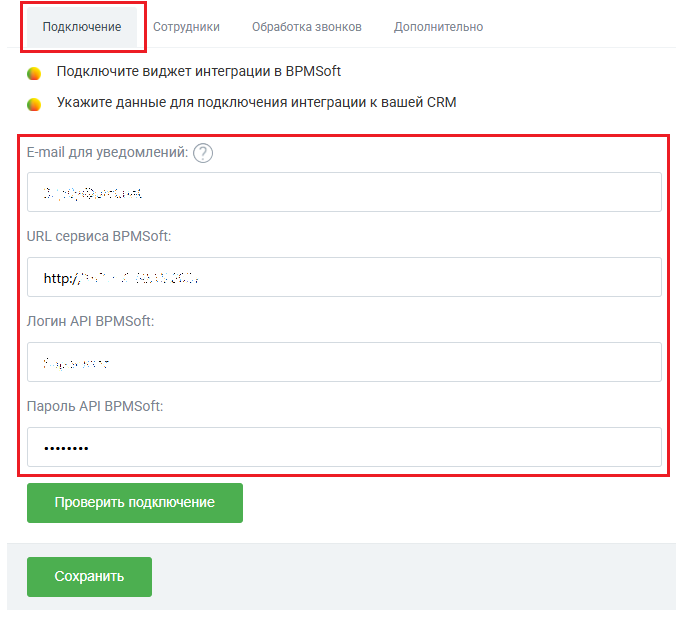
- нажать на кнопку «Проверить подключение». Будет выполнена попытка подключения приложения интеграции к вашей BPMSoft:
-
если подключение выполнено успешно, то в окне «Основные настройки интеграции» будет показано сообщение «Авторизационные данные корректны»;
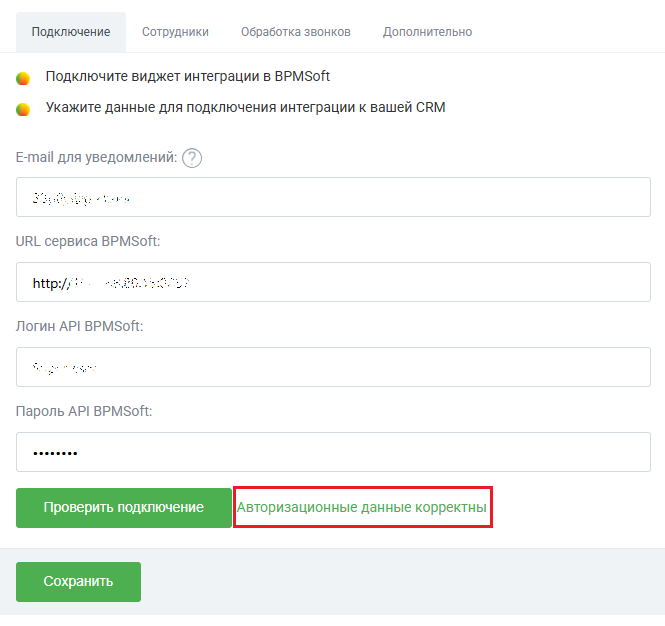
-
если подключение НЕ выполнено, то будет выдано сообщение «Некорректные авторизационные данные или не подключено приложение в BPMSoft. Проверьте логин и пароль. Интеграция не предоставляется»:
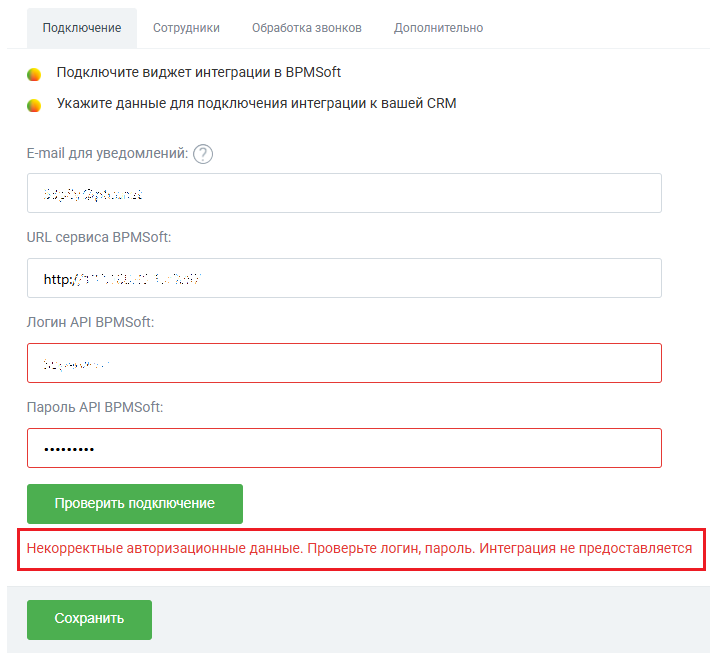
В таком случае, проверьте:
- правильно ли указаны логин и пароль;
- подключен ли виджет интеграции в BPMSoft:
- если подключение выполнено успешно, то нажмите на кнопку «Сохранить». После этого вам станут доступны прочие настройки подключения к BPMSoft:
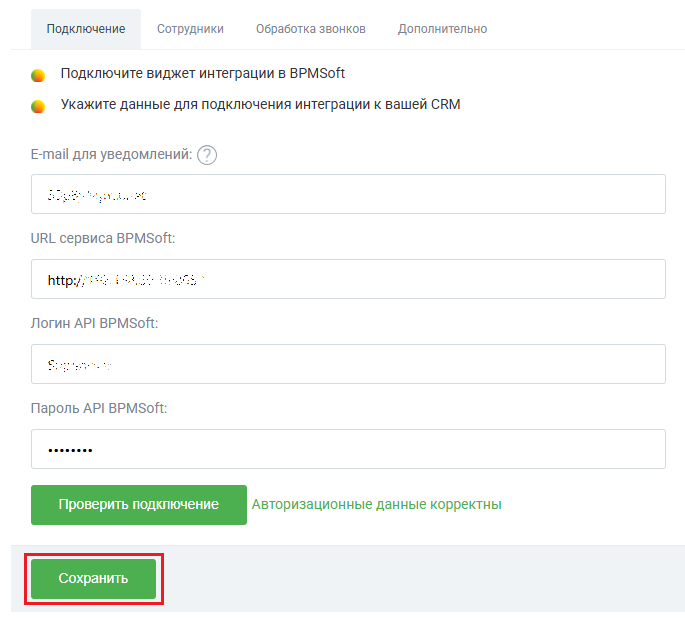
Настройка соответствия внутренних номеров сотрудников
Общее
Уважаемые абоненты! Без сопоставления сотрудников из Личного кабинета MANGO OFFICE и сотрудников BPMSoft приложение интеграции работать не будет.
Важнейшей задачей интеграции является корректное распределение звонков между пользователями.
Приложение интеграции хранит таблицу сопоставления сотрудников Виртуальной АТС с пользователями BPMSoft, которую вы можете видеть на вкладке «Сотрудники». Эту таблицу составляете вы. В ней вы указываете какому сотруднику Виртуальной АТС соответствует сотрудник BPMSoft.
Когда пользователь, кликнув по номеру телефона в BPMSoft, инициирует исходящий звонок / отправку sms, приложение интеграции сравнивает данные этого пользователя с таблицей сопоставления сотрудников Виртуальной АТС с пользователями BPMSoft. Если обнаруживается совпадение (пользователю BPMSoft, инициировавшему звонок / отправку sms, поставлен соответствующий сотрудник Виртуальной АТС), то звонок / отправка sms выполняется от имени соответствующего сотрудника Виртуальной АТС.
И наоборот, когда поступает входящий звонок от Клиента и Виртуальная АТС распределяет его на конкретного сотрудника, приложение интеграции сравнивает данные этого сотрудника с таблицей сопоставления. Если обнаруживается совпадение, то звонок направляется на соответствующего пользователя BPMSoft.
Как настроить сопоставление сотрудников
На вкладке «Сотрудники» необходимо:
- нажмите на кнопку «Добавить». Будут показаны поля для выбора сотрудников Виртуальной АТС и BPMSoft;
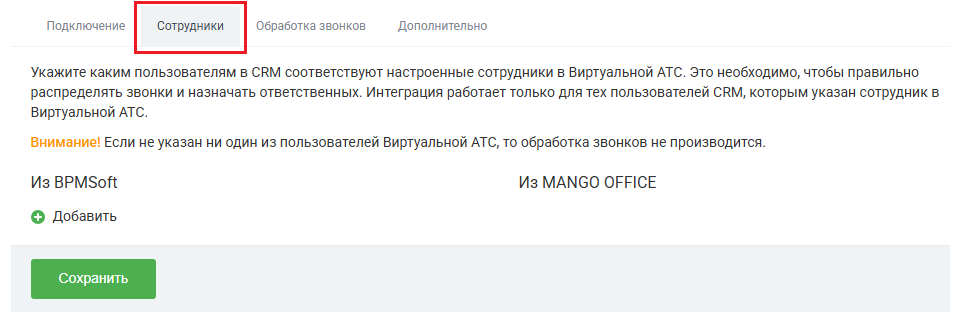
- выберите сотрудника BPMSoft и выберите соответствующего ему сотрудника Виртуальной АТС;
- настройте сопоставление для всех сотрудников, которые будут пользоваться интеграцией;
- нажмите кнопку «Сохранить».
Примечание. Вкладки «Сотрудники» и «Обработка звонков» доступны после успешного подключения к BPMSoft.
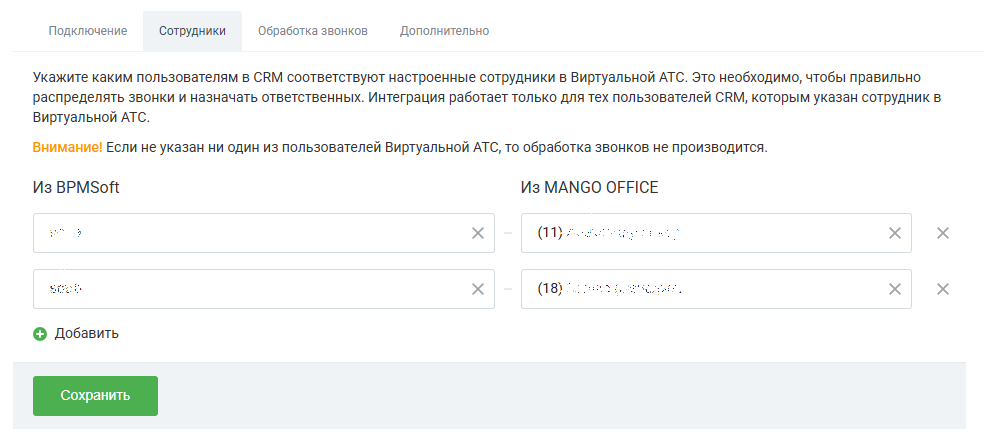
В зависимости от ваших задач следует установить дополнительные настройки интеграции.















































































































